win10安全模式黑屏进不去解决方法 win10安全模式黑屏进不去是什么原因
更新时间:2023-12-06 11:11:26作者:yang
Win10安全模式黑屏进不去是许多用户在使用过程中常遇到的问题之一,安全模式是一种用于修复系统故障的方式,但当用户尝试进入安全模式时,却遭遇到黑屏问题。这让用户感到困惑和烦恼。为什么会出现这种情况呢?造成安全模式黑屏进不去的原因可能有多种,例如系统文件损坏、驱动程序冲突、电源问题等。针对这些问题,我们需要采取一些解决方法来解决这一烦恼。在接下来的文章中,我们将为大家介绍一些有效的解决方案,以帮助用户顺利进入Win10安全模式。
1、开机进入系统长按电源键关机然后开机,重复三次左右。如图所示:

2、看到高级选项界面 点击高级选项--》疑难解答--》高级选项--》命令提示符。如图所示:
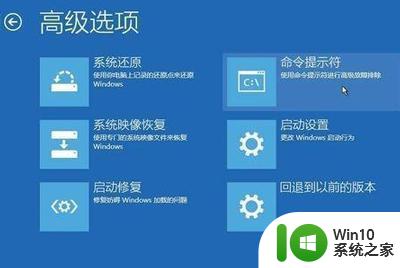
3、在提示符中输入:
C: ※定位到系统当前的盘符(这里不一定是C)
cd windows\system32\config
md backup
copy *.* backup;如图所示:
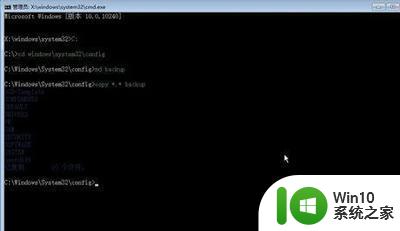
4、在提示符中输入:
cd regback
copy *.* 。。
a
退出命令提示符。
关闭电脑,开机(如果是驱动导致黑屏的 进入桌面后卸载旧驱动,重启 安装好对应的驱动)。如图所示:
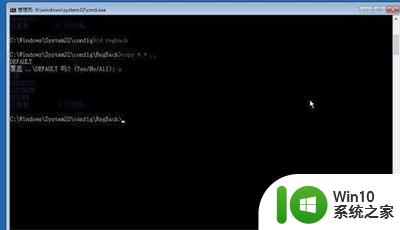
以上就是解决win10安全模式黑屏无法进入的方法,如果还有不清楚的用户,可以参考以上步骤进行操作,希望对大家有所帮助。
win10安全模式黑屏进不去解决方法 win10安全模式黑屏进不去是什么原因相关教程
- win10进不去安全模式的解决方法 win10进不去安全模式怎么办
- win10蓝屏安全模式进不去怎么办 win10蓝屏安全模式进不去解决方法
- win10电脑启动进不去安全模式也进不了系统如何修复 Win10电脑开机黑屏无法进入安全模式怎么办
- win10进入安全模式黑屏一直闪解决方法 win10进入安全模式黑屏解决方法
- win10 0xc000007b蓝屏安全模式进不去怎么解决 win10安全模式无法进入0xc000007b蓝屏怎么办
- 电脑win10进入安全模式出现黑屏怎么解决 电脑win10安全模式黑屏解决方法
- 快速解决win10无限重启安全模式进不去方法 win10无限重启安全模式进不去怎么办
- win10重启进去安全模式的方法 重启怎么进安全模式win10
- 戴尔win10电脑黑屏怎么进入安全模式 戴尔win10黑屏进入安全模式操作方法
- win10电脑启动进不去安全模式如何解决 Win10电脑启动进不去安全模式怎么办
- 如何在Win10进入安全模式时避免出现黑屏 Win10安全模式黑屏怎么办快速解决方法分享
- win10重启3次进不去安全模式如何解决 强制重启三次进不去安全模式怎么回事
- 蜘蛛侠:暗影之网win10无法运行解决方法 蜘蛛侠暗影之网win10闪退解决方法
- win10玩只狼:影逝二度游戏卡顿什么原因 win10玩只狼:影逝二度游戏卡顿的处理方法 win10只狼影逝二度游戏卡顿解决方法
- 《极品飞车13:变速》win10无法启动解决方法 极品飞车13变速win10闪退解决方法
- win10桌面图标设置没有权限访问如何处理 Win10桌面图标权限访问被拒绝怎么办
win10系统教程推荐
- 1 蜘蛛侠:暗影之网win10无法运行解决方法 蜘蛛侠暗影之网win10闪退解决方法
- 2 win10桌面图标设置没有权限访问如何处理 Win10桌面图标权限访问被拒绝怎么办
- 3 win10关闭个人信息收集的最佳方法 如何在win10中关闭个人信息收集
- 4 英雄联盟win10无法初始化图像设备怎么办 英雄联盟win10启动黑屏怎么解决
- 5 win10需要来自system权限才能删除解决方法 Win10删除文件需要管理员权限解决方法
- 6 win10电脑查看激活密码的快捷方法 win10电脑激活密码查看方法
- 7 win10平板模式怎么切换电脑模式快捷键 win10平板模式如何切换至电脑模式
- 8 win10 usb无法识别鼠标无法操作如何修复 Win10 USB接口无法识别鼠标怎么办
- 9 笔记本电脑win10更新后开机黑屏很久才有画面如何修复 win10更新后笔记本电脑开机黑屏怎么办
- 10 电脑w10设备管理器里没有蓝牙怎么办 电脑w10蓝牙设备管理器找不到
win10系统推荐
- 1 萝卜家园ghost win10 32位安装稳定版下载v2023.12
- 2 电脑公司ghost win10 64位专业免激活版v2023.12
- 3 番茄家园ghost win10 32位旗舰破解版v2023.12
- 4 索尼笔记本ghost win10 64位原版正式版v2023.12
- 5 系统之家ghost win10 64位u盘家庭版v2023.12
- 6 电脑公司ghost win10 64位官方破解版v2023.12
- 7 系统之家windows10 64位原版安装版v2023.12
- 8 深度技术ghost win10 64位极速稳定版v2023.12
- 9 雨林木风ghost win10 64位专业旗舰版v2023.12
- 10 电脑公司ghost win10 32位正式装机版v2023.12